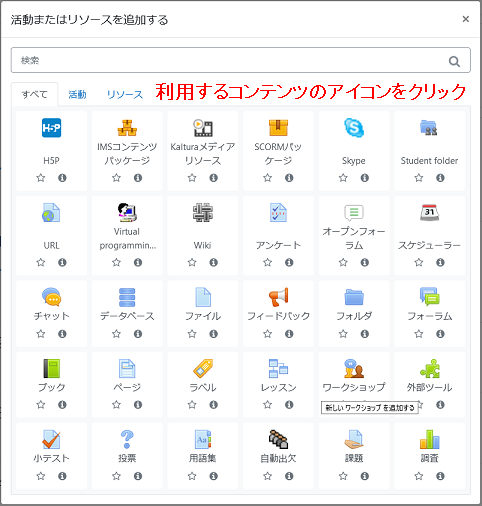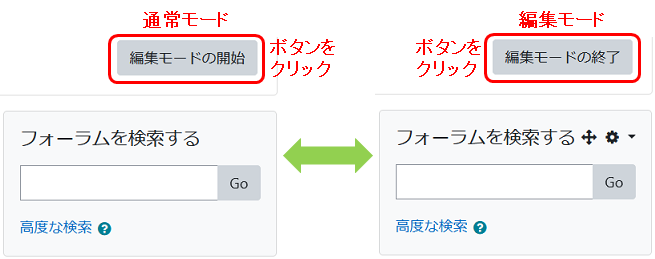
共通した操作
リソースの追加や編集は、コースが編集モードのときに実施可能です。
コースメインページの右上にある「編集モードの開始」ボタンをクリックすると、コースは編集モードに移行し、ボタンが「編集モードの終了」に変化します。
このボタンを再びクリックすると、コースは通常モードに戻ります。
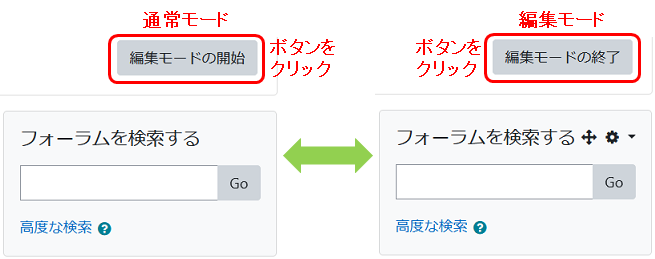
コースが編集モードに移行すると、セクションとコンテンツは以下のように表示されます。

(1) コンテンツの移動
十字矢印のアイコンをクリックしたままコンテンツを上下に移動すると、コンテンツを別の場所に移動することができます。
(2) タイトルの編集
鉛筆のアイコンをクリックすると、このコンテンツのタイトル(名前)を編集することができます。
(3) コンテンツの編集
「編集」をクリックすると、以下のようなメニューが開きます。
それぞれのアイコンをクリックすると、表示/非表示の切り替えや、設定の編集を行うことができます。
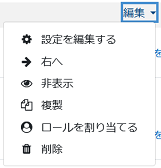
コースのコンテンツエリアに表示されるものも含めて、アイコンとその意味を紹介します。
| アイコン | 説明 | アイコン | 説明 |
|---|---|---|---|
| コンテンツのタイトルを編集する。 | コンテンツを移動する。 | ||
| 左に寄せる。 | 右に寄せる。 | ||
| 設定を編集する。 | コンテンツを複製する。 | ||
| 表示/非表示を切り替える。 | コンテンツを削除する。 |
(4) リソースの追加
クリックすると活動チューザという画面が表示されます。
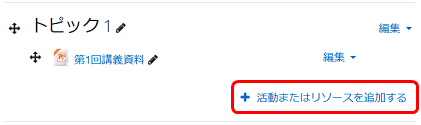
活動チューザの画面において、コースに貼り付けたいコンテンツをクリックすると、そのコンテンツの設定画面に移動します。